
সুচিপত্র:
- লেখক John Day [email protected].
- Public 2024-01-30 08:03.
- সর্বশেষ পরিবর্তিত 2025-01-23 14:37.
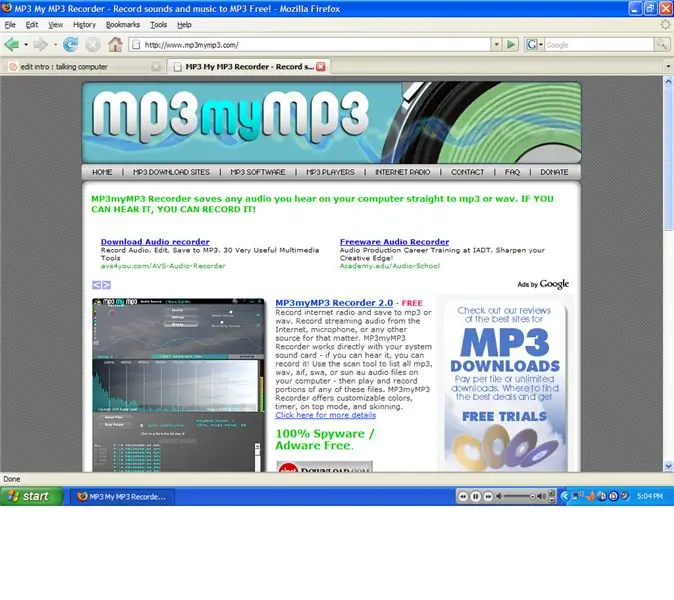
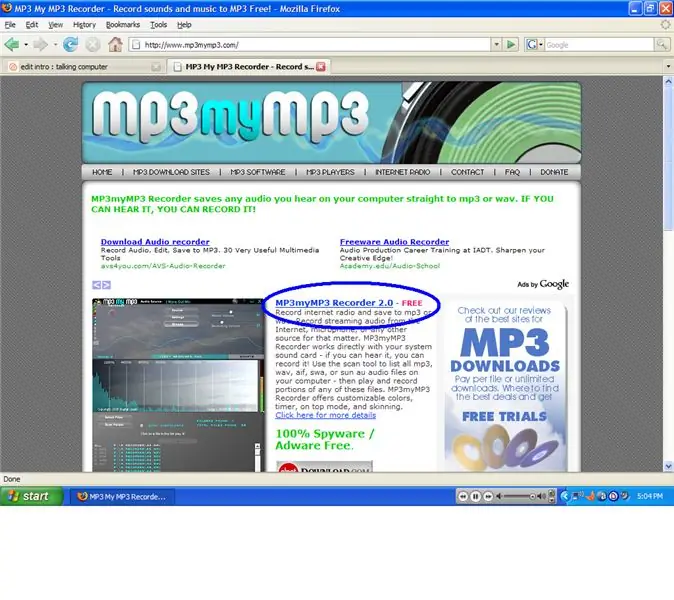
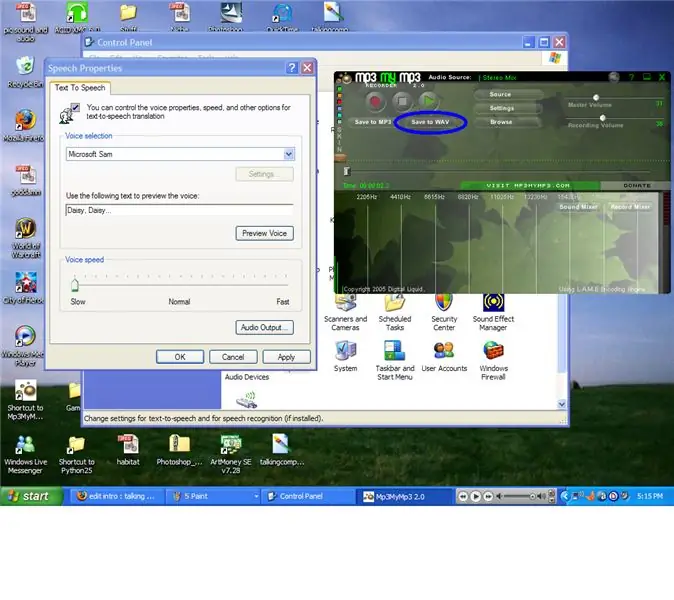
এই নির্দেশে আমি আপনাকে শেখাবো যদি আপনি ইতিমধ্যে না জানেন, কিভাবে একটি কম্পিউটার তৈরি করবেন যা আপনার সাথে আপনার কম্পিউটারে সারাদিন যা করে তার উপর নির্ভর করে বিভিন্ন অনুষ্ঠানে আপনার সাথে কথা বলবে।
ধাপ 1: ধাপ 1
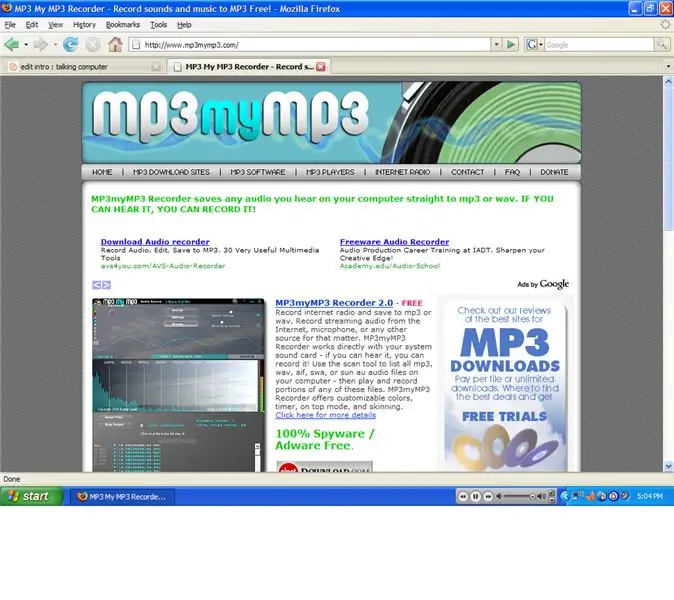
ঠিক আছে প্রথমে আপনাকে mp3mymp3 ডাউনলোড করতে হবে, কিন্তু চিন্তা করবেন না এই সফটওয়্যারটি বিনামূল্যে। Mp3mymp3.com এ যান।
ধাপ 2: ধাপ 2
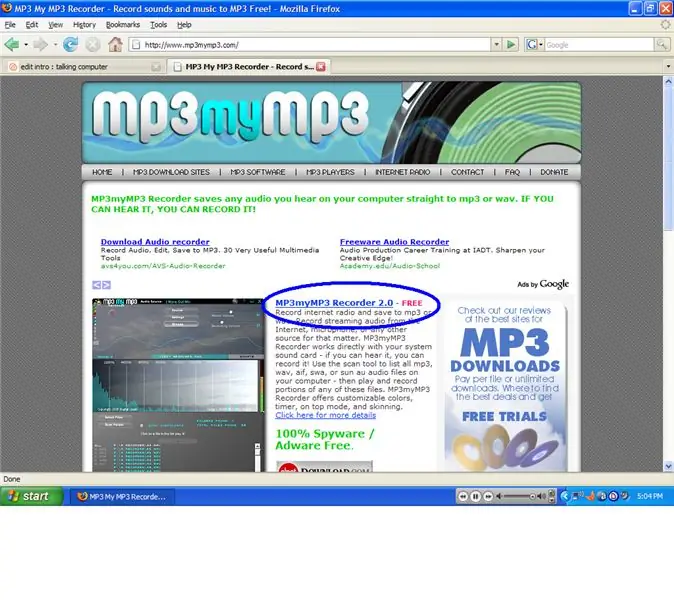
ঠিক আছে ডাউনলোড লিঙ্কে যান। এটা ঠিক হওয়া উচিত যেখানে আমি নীল বৃত্ত রাখি। আপনি এই সফ্টওয়্যারটি ডাউনলোড করার পরে সবকিছু থেকে বেরিয়ে আসুন।
ধাপ 3: ধাপ 3
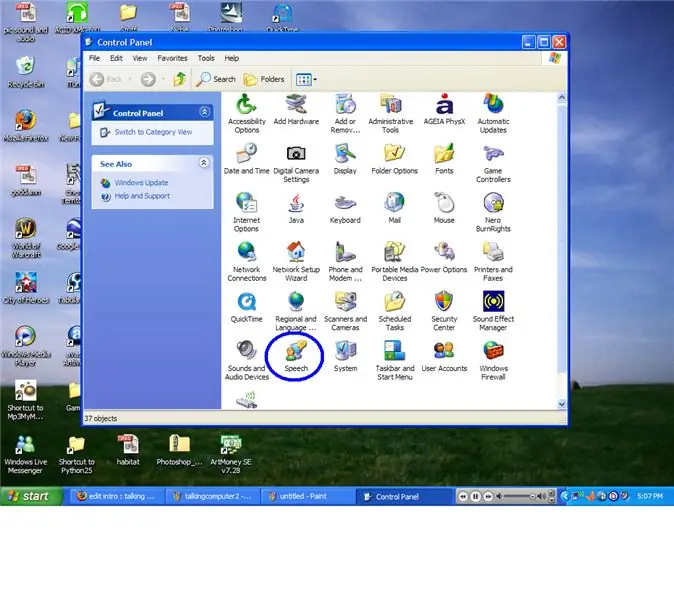
ঠিক আছে এখন mp3mymp3 খুলুন এবং মূলত যেভাবে এটি কাজ করে তা হল আপনি রেকর্ড করতে লাল বৃত্ত এবং বন্ধ করার জন্য সাদা বর্গ টিপুন। আচ্ছা আপাতত mp3mymp3 কে পাশে রাখুন এবং কন্ট্রোল প্যানেল খুলুন, আপনি এটি স্টার্ট বোতামে পাবেন। আপনি সেখানে যাওয়ার পর বক্তৃতায় যান, এখানে আমি নীল বৃত্তটি রেখেছি।
ধাপ 4: ধাপ 4
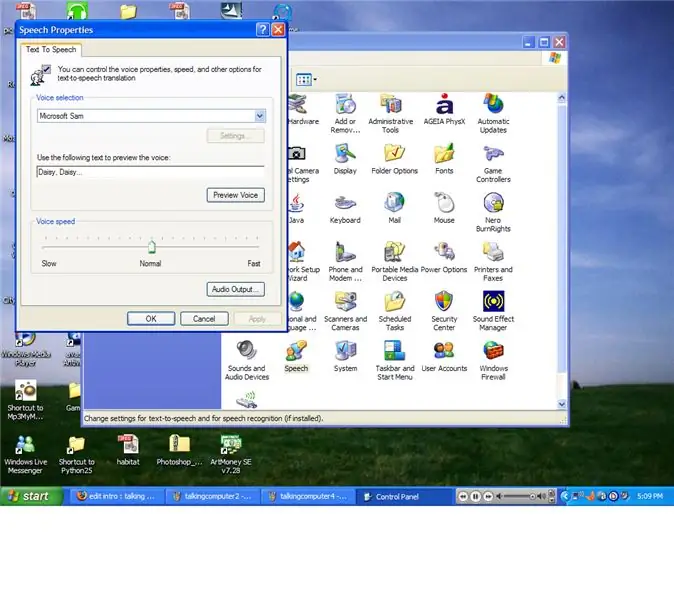
ঠিক আছে এখন যে বক্তৃতা খোলা হয়েছে এটি এইরকম হওয়া উচিত। এখন আমরা এখন যেটাতে ফোকাস করব তা হল আপনি আপনার কম্পিউটারটি চালু করার সময় কি বলতে চান। এগিয়ে যান এবং টেক্সট বক্সে ক্লিক করুন এবং আপনি যা বলতে চান তা টাইপ করুন, প্রিভিউ ভয়েস বোতামটি ক্লিক করুন এবং নিশ্চিত করুন যে এটি কেমন শোনাচ্ছে। যদি এটি ঠিক না শোনায় তবে বক্তৃতাটি আরও ভাল করার জন্য এতে কিছু অক্ষর যুক্ত করুন। উদাহরণস্বরূপ আমাকে নিভানিয়াসের মতো আমার শব্দ তৈরি করতে নিহভানিতে টাইপ করতে হবে।
ধাপ 5: ধাপ 5
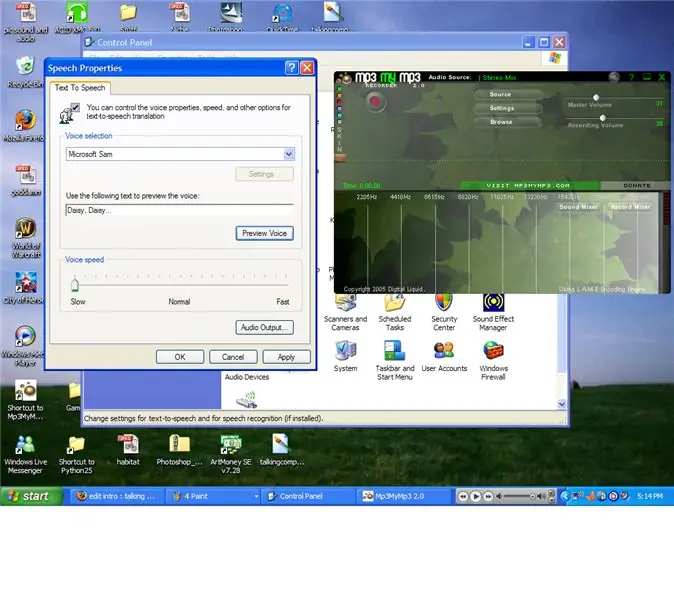
এখন mp3mymp3 পেতে যান এবং রেকর্ড করার জন্য প্রস্তুত হন। Mp3mymp3 তে রেকর্ড করার জন্য লাল বোতাম টিপুন, তারপর দ্রুত প্রিভিউ ভয়েস বোতাম টিপুন, যখন প্রিভিউ ভয়েস বন্ধ হয়ে যায় mp3mymp3 এ রেকর্ডিং বন্ধ করতে সাদা বর্গ টিপুন। এই ফাইলটিকে WAV ফাইল হিসাবে সংরক্ষণ করতে ভুলবেন না।
ধাপ 6: ধাপ 6
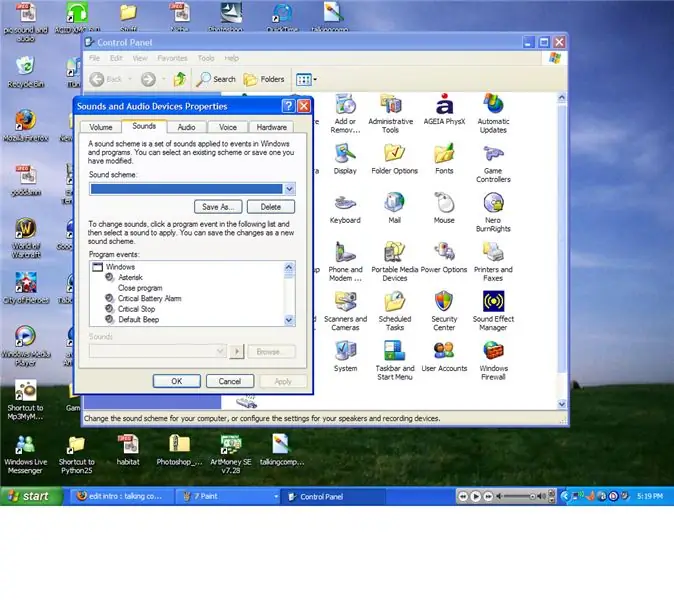
ঠিক আছে এখন আপনার WAV ফাইল সাউন্ড আছে আপনি mp3mymp3 এবং বক্তৃতা থেকে বেরিয়ে আসতে পারেন এবং কন্ট্রোল প্যানেলে ফিরে যেতে পারেন। এখন সাউন্ড এবং অডিও ডিভাইসে ক্লিক করুন, এটি বক্তৃতার ঠিক পাশে থাকা উচিত। তারপর সাউন্ড ট্যাবে ক্লিক করুন।
ধাপ 7: ধাপ 7
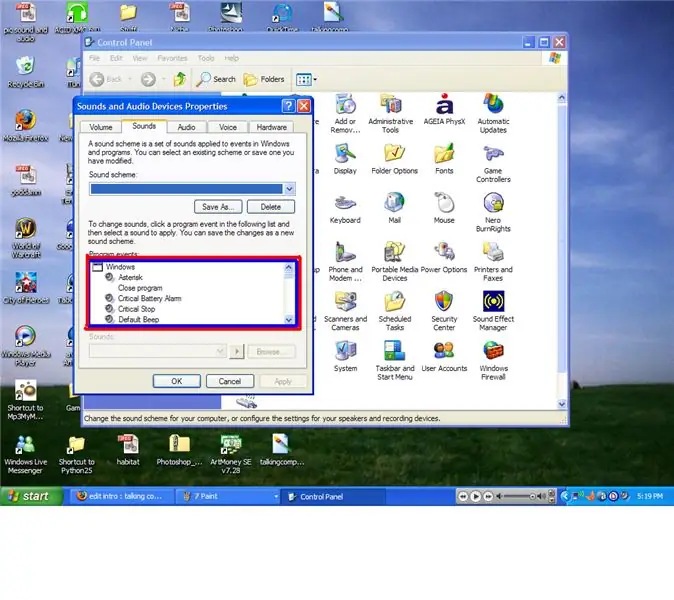
ঠিক আছে এখন নীচে স্ক্রোলিং উইন্ডোতে যান এবং নীচের দিকে স্ক্রোল করুন যা বলে উইন্ডোজ শুরু করুন, তারপর সাউন্ড বোতামের জন্য ব্রাউজ নির্বাচন করুন। তারপরে আপনার সংরক্ষিত WAV ফাইলটি খুঁজুন এবং এটি নির্বাচন করুন, তারপর প্রয়োগ ক্লিক করুন এবং তারপর ঠিক আছে ক্লিক করুন। আপনি এখন আপনার নিজের কম্পিউটারের শুরুতে যা টাইপ করেছেন তার শব্দ আছে। আপনার মাইক্রোফোন থাকলে এই প্রকল্পের জন্য আপনি আপনার নিজের ভয়েস ব্যবহার করতে পারেন। আপনি স্ক্রোলিং উইন্ডোতে যেকোনো কিছুর জন্য আপনার রেকর্ডিং ব্যবহার করতে পারেন যাতে আপনি কম্পিউটারে যা কিছু করেন তাতে আপনি শব্দ যুক্ত করতে পারেন।
প্রস্তাবিত:
কিভাবে উইন্ডোজ 7 কে উইন্ডোজ 95 এর মত দেখাবে: 7 টি ধাপ

কিভাবে উইন্ডোজ Windows কে উইন্ডোজ Look৫ এর মত দেখাবে: আমি আপনাকে দেখাতে চাই কিভাবে উইন্ডোজ windows কে উইন্ডোজ like -এর মত দেখানো যায় এবং আমি এটিকে উইন্ডোজ like -এর মত দেখানোর জন্য একটি অতিরিক্ত ধাপ অন্তর্ভুক্ত করেছি এবং এটি তাদের জন্যও যারা তাদের উইন্ডোজ make করতে চান উইন্ডোজ 98 এর মত দেখতে। যারা উইন্ডোজ 7 দেখতে চান তাদের জন্য
গাড়ির হর্ন - কাস্টম সাউন্ড এফেক্টস: 4 টি ধাপ (ছবি সহ)

গাড়ির হর্ন - কাস্টম সাউন্ড এফেক্টস: আমি মার্ক রবারের ইউটিউব ভিডিওর উপর ভিত্তি করে আমার গাড়িতে কাস্টম হর্ন সাউন্ড এফেক্টস ইনস্টল করেছি এবং আমি স্টাফ বানাতে পছন্দ করি আমার মতে ড্রাইভারের মধ্যে কার্যকর যোগাযোগের জন্য মৌলিক গাড়ির হর্নের আরও বিকল্প প্রয়োজন। আমি যেখানে স্ট্যান্ডার্ড গাড়ির হর্ন থেকে এসেছি
কাস্টম কিচেন সাউন্ড আইডেন্টিফায়ার: 4 টি ধাপ

কাস্টম কিচেন সাউন্ড আইডেন্টিফায়ার: এই বসন্তে একটি ইন্টারেক্টিভ সিস্টেম কোর্সে আমাদের চূড়ান্ত প্রকল্পের জন্য, আমরা সাপোর্ট-ভেক্টর মেশিনের শ্রেণীবিভাগ ব্যবহার করে রান্নাঘরে সাধারণ শব্দ শনাক্ত এবং দৃশ্যমান করার জন্য একটি বাস্তব-সময় ব্যবস্থা তৈরি করেছি। সিস্টেমটি অডিওর জন্য একটি ল্যাপটপ নিয়ে গঠিত
কাস্টম উইন্ডোজ UI: 3 ধাপ

কাস্টম উইন্ডোজ ইউআই: আরে, আপনার সব মানুষের জন্য যাদের হাতে খুব বেশি অতিরিক্ত সময় আছে, অথবা যারা সারাদিন অফিসে কাজ করে, এটি আপনার দিনকে হালকা করতে সাহায্য করবে। আপনার উইন্ডোজ এক্সপি অপারেটিং সিস্টেম আপনার বন্ধুদের মুগ্ধ করার জন্য অথবা শুধু
কাস্টম সিস্টেম সাউন্ড তৈরি করুন (শুধুমাত্র উইন্ডোজ ভিস্তা): 4 টি ধাপ

কাস্টম সিস্টেম সাউন্ড তৈরি করুন (শুধুমাত্র উইন্ডোজ ভিস্তা): এই নির্দেশে আমি আপনাকে শিখাব কিভাবে আইটিউনস গানগুলিকে সিস্টেম শব্দে তৈরি করা যায়
